内容介绍
在Chrome浏览器中启用或禁用网页的地理位置服务是一个相对简单的过程。以下是详细的步骤:

一、启用地理位置服务
1.打开Chrome浏览器:首先,确保你已经打开了Chrome浏览器。
2.访问设置页面:点击右上角的三个垂直点(菜单按钮),然后选择“设置”。
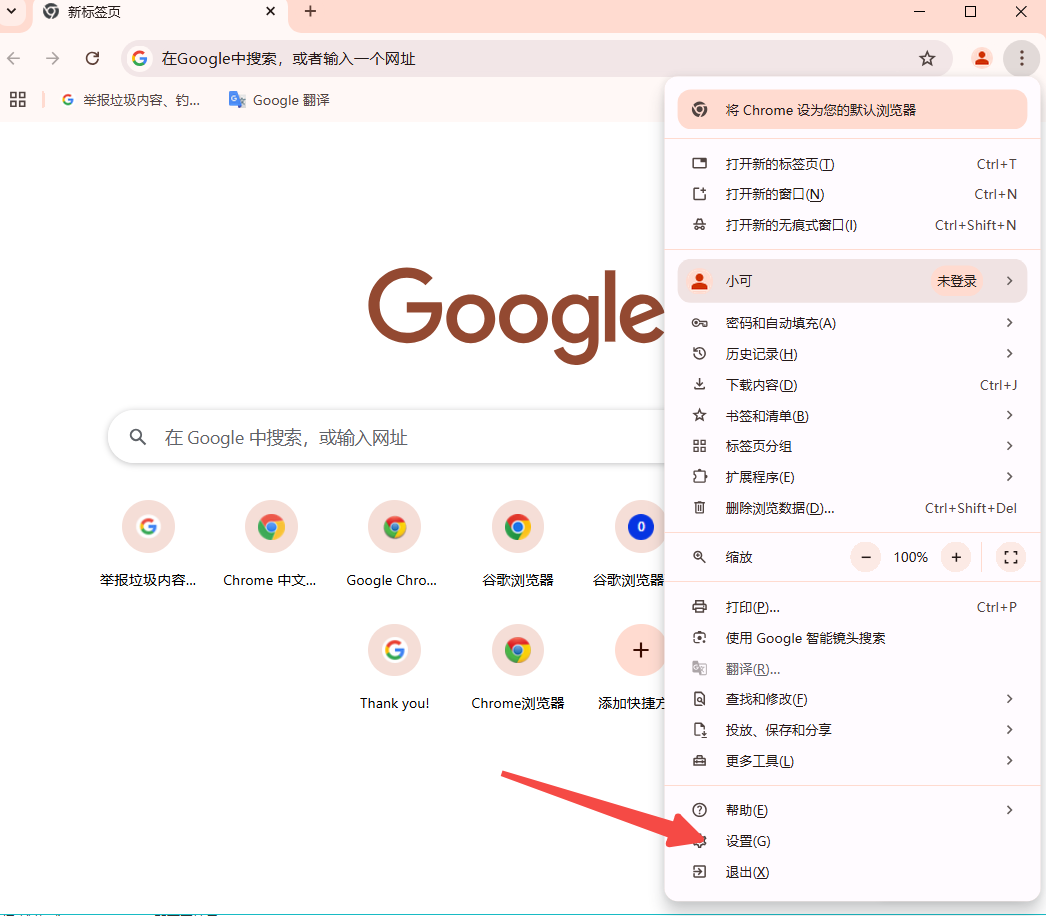
3.隐私与安全:在设置页面的左侧菜单中,点击“隐私与安全”。
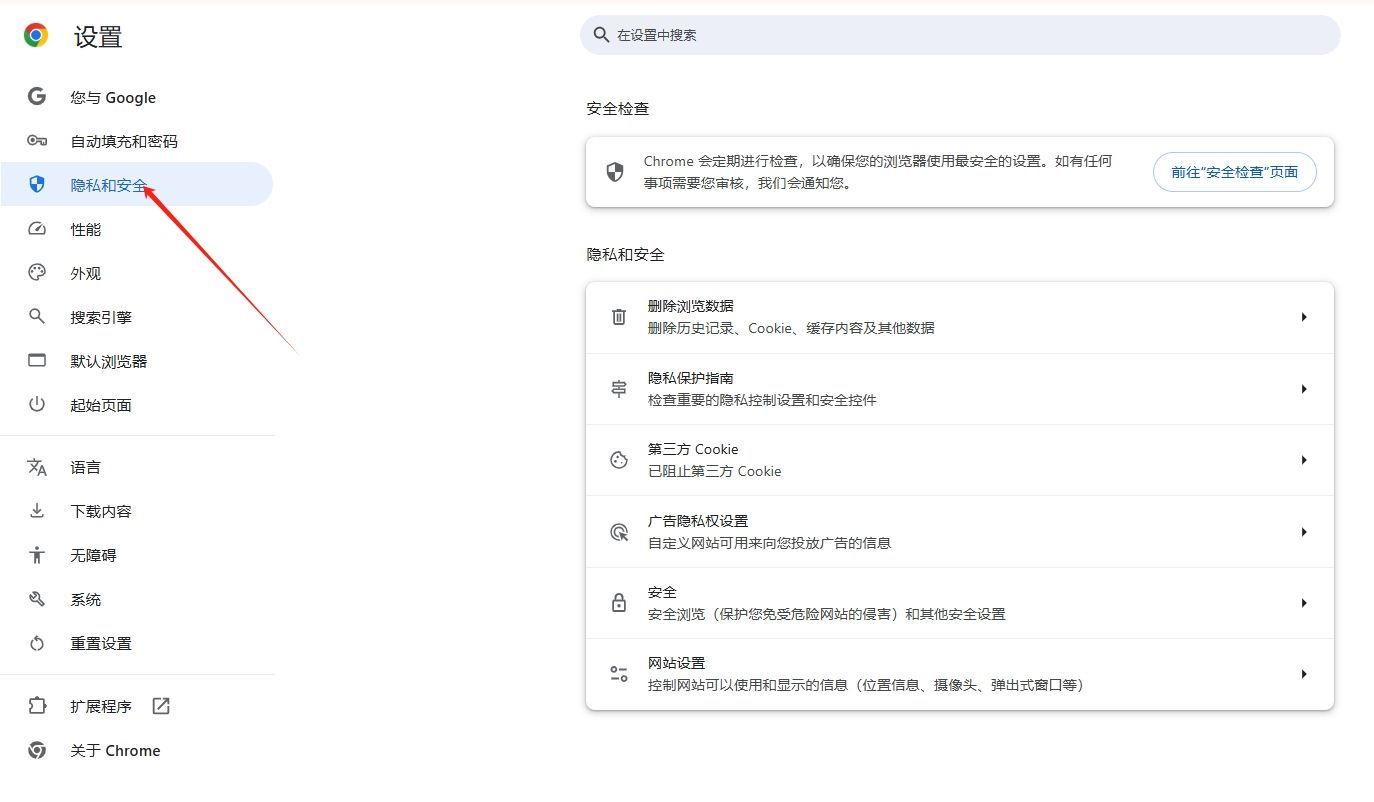
4.网站设置:在“隐私与安全”部分,找到并点击“网站设置”。
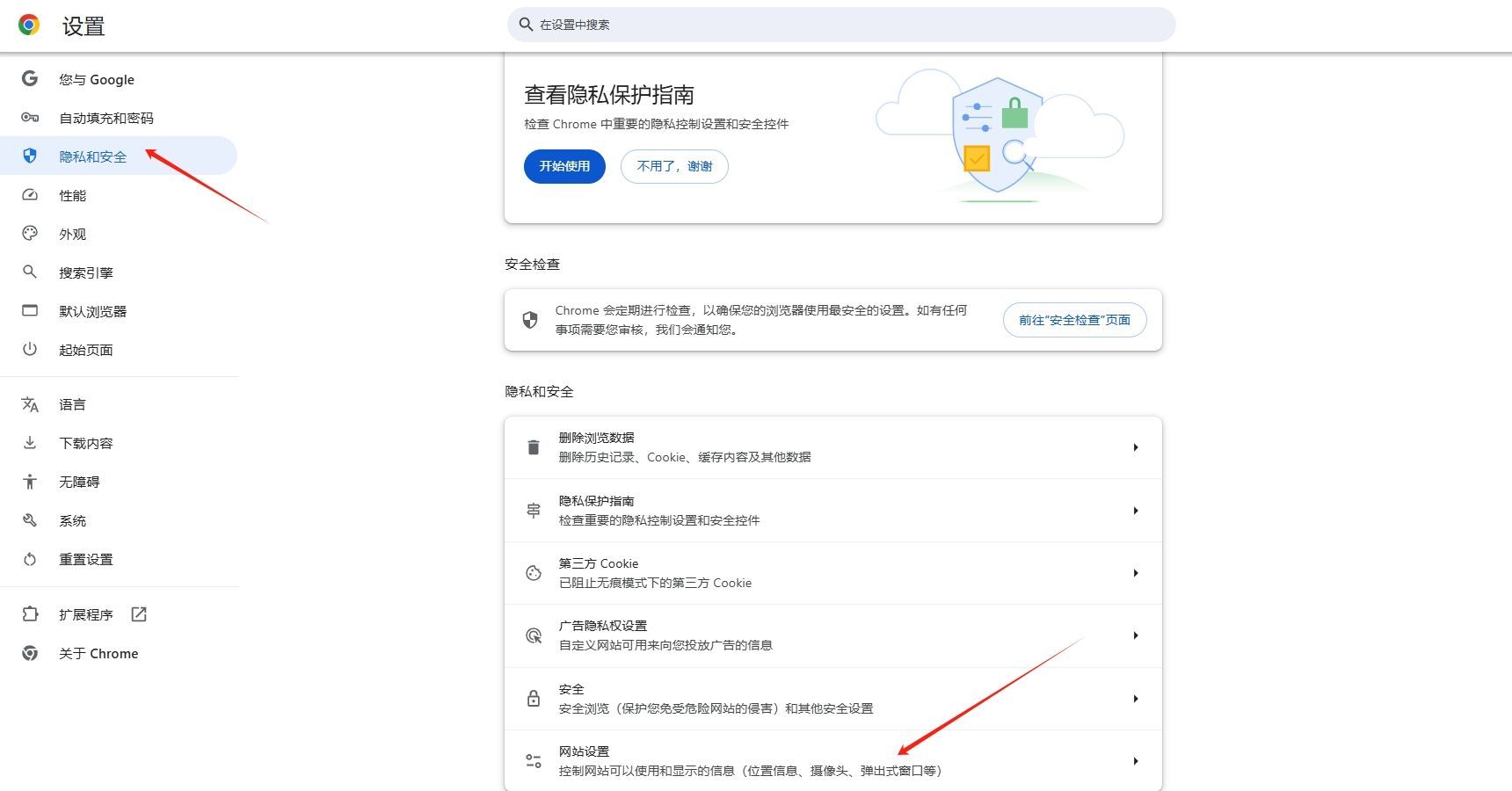
5.位置:在“权限”部分,找到并点击“位置”。
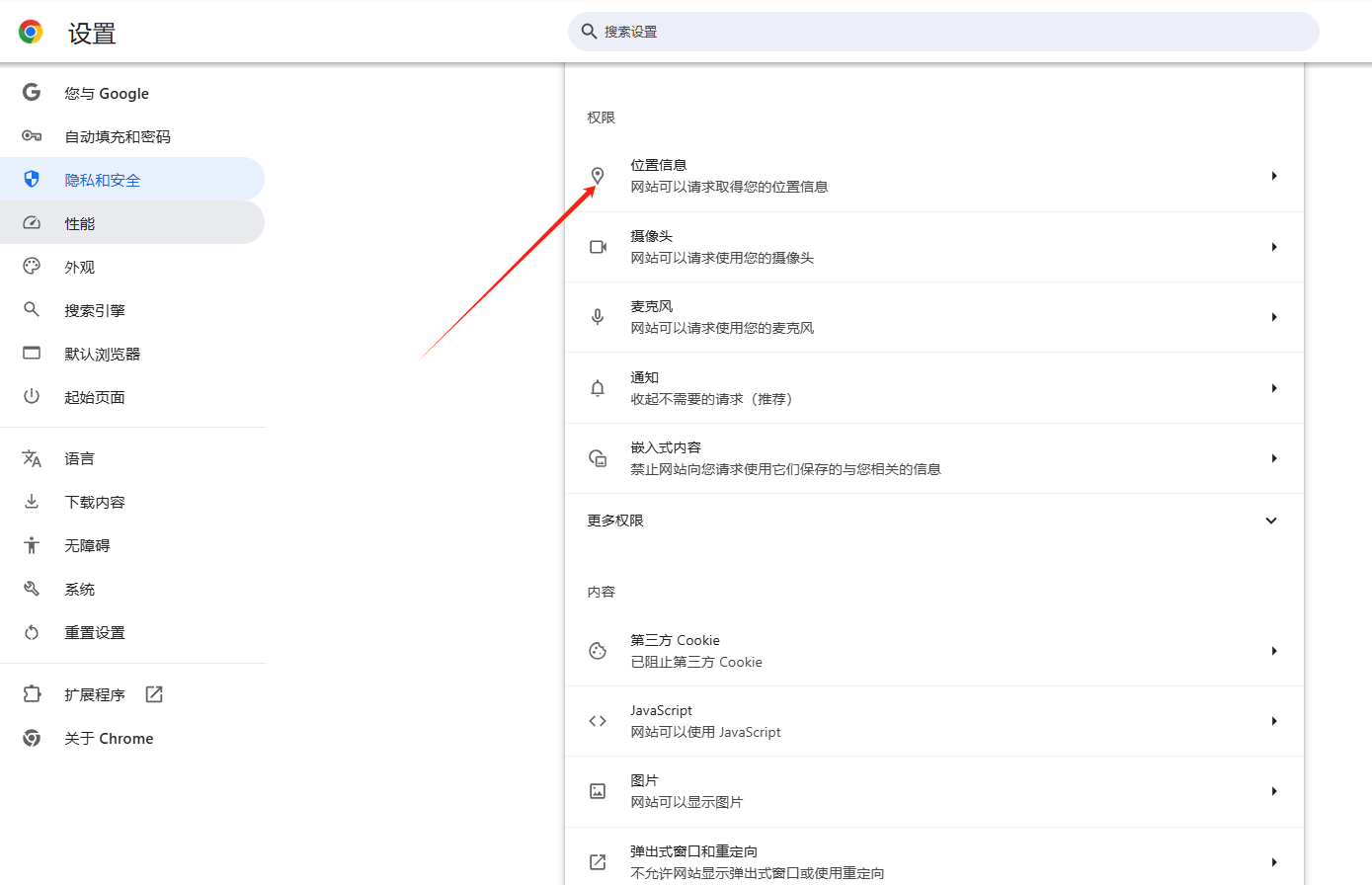
6.启用位置服务:如果位置服务被禁用,你会看到一个开关按钮。点击它以启用位置服务。
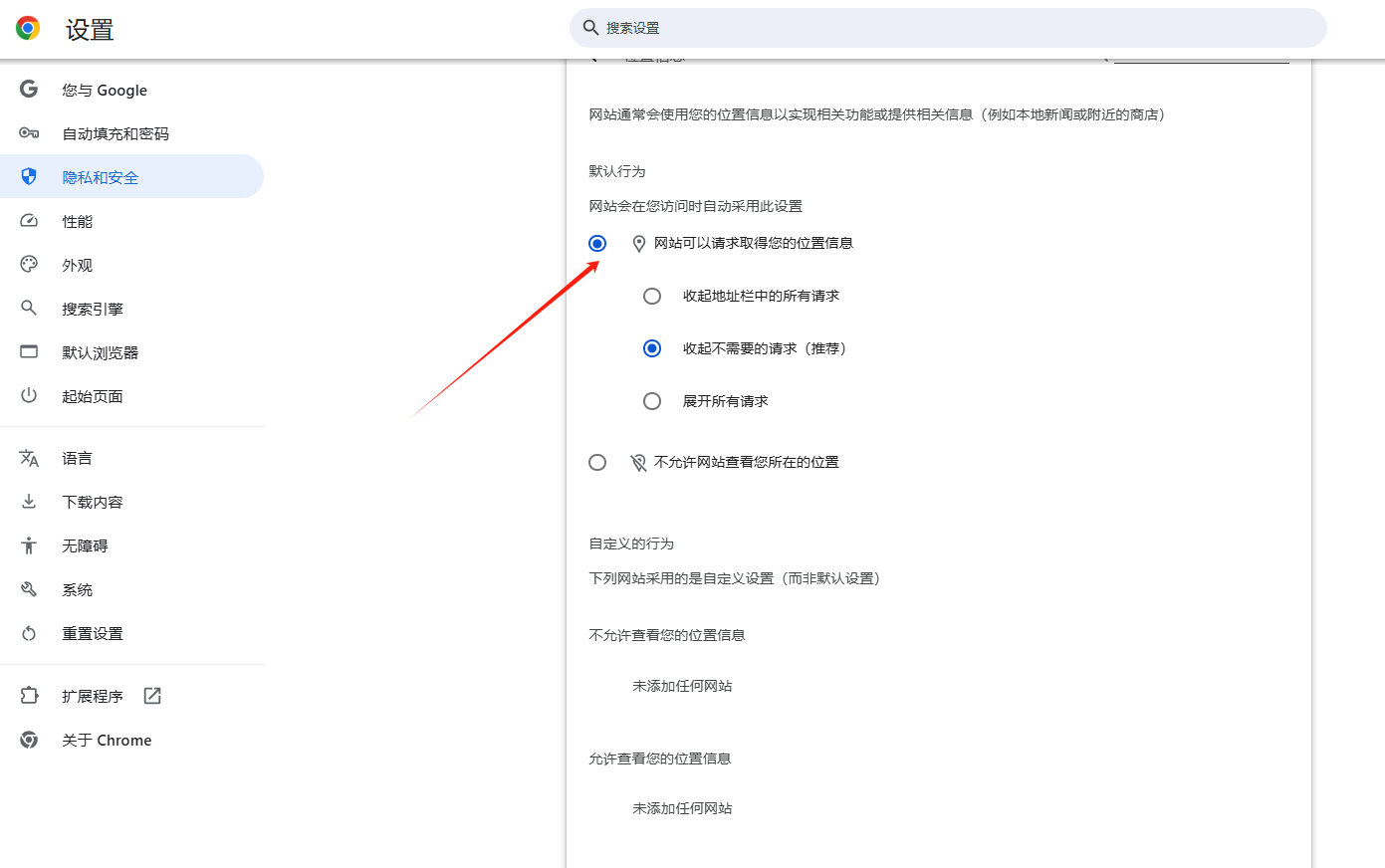
7.管理权限:你还可以在这里看到所有请求过位置信息的网站的列表,并且可以为每个网站单独设置权限(允许或阻止)。
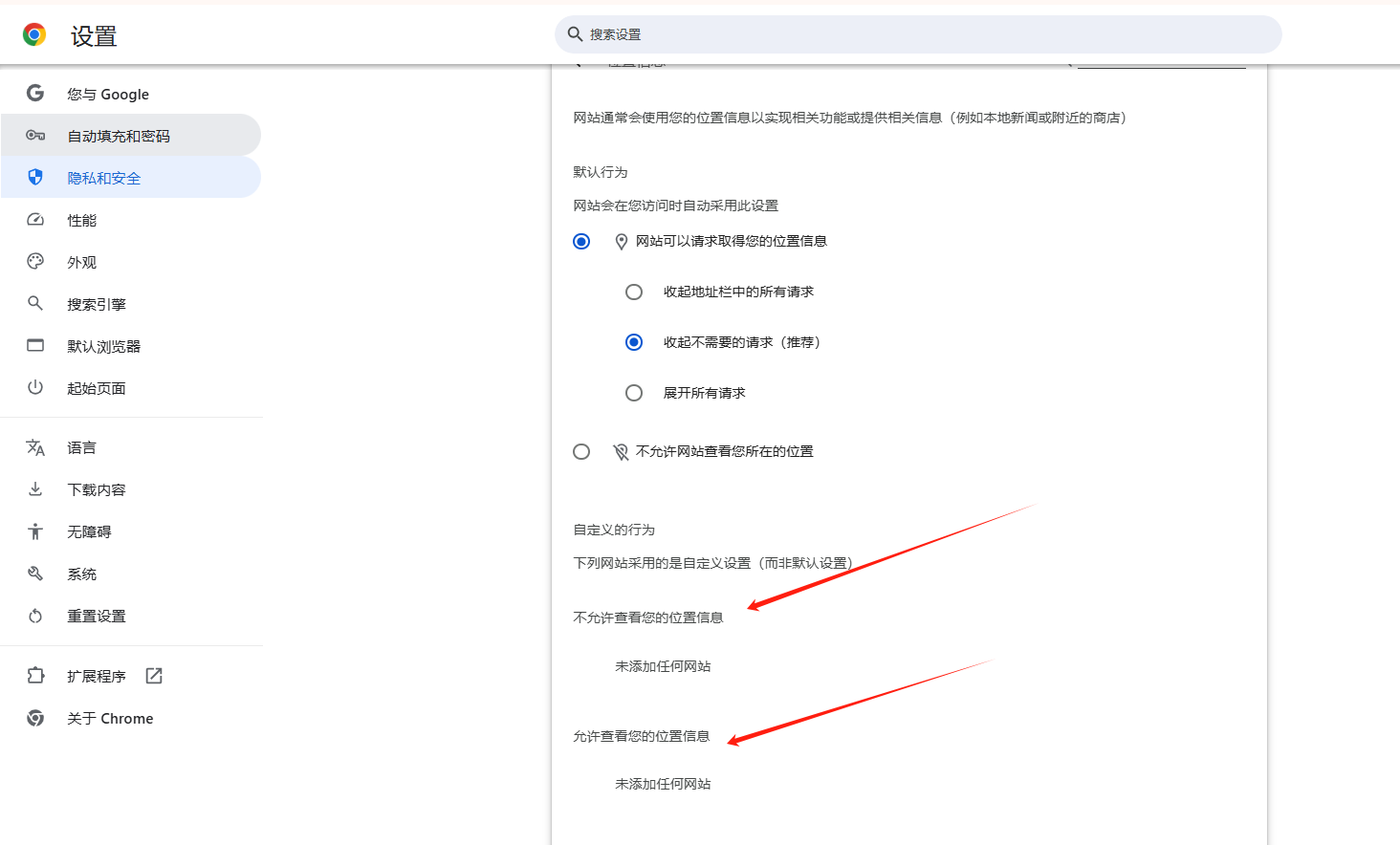
二、禁用地理位置服务
如果你想要完全禁用地理位置服务,可以按照以下步骤操作:
1.重复上述步骤1-5:按照上述步骤打开“位置”设置页面。
2.禁用位置服务:将开关按钮切换到关闭状态。这将禁用所有网站对你的位置信息的访问。
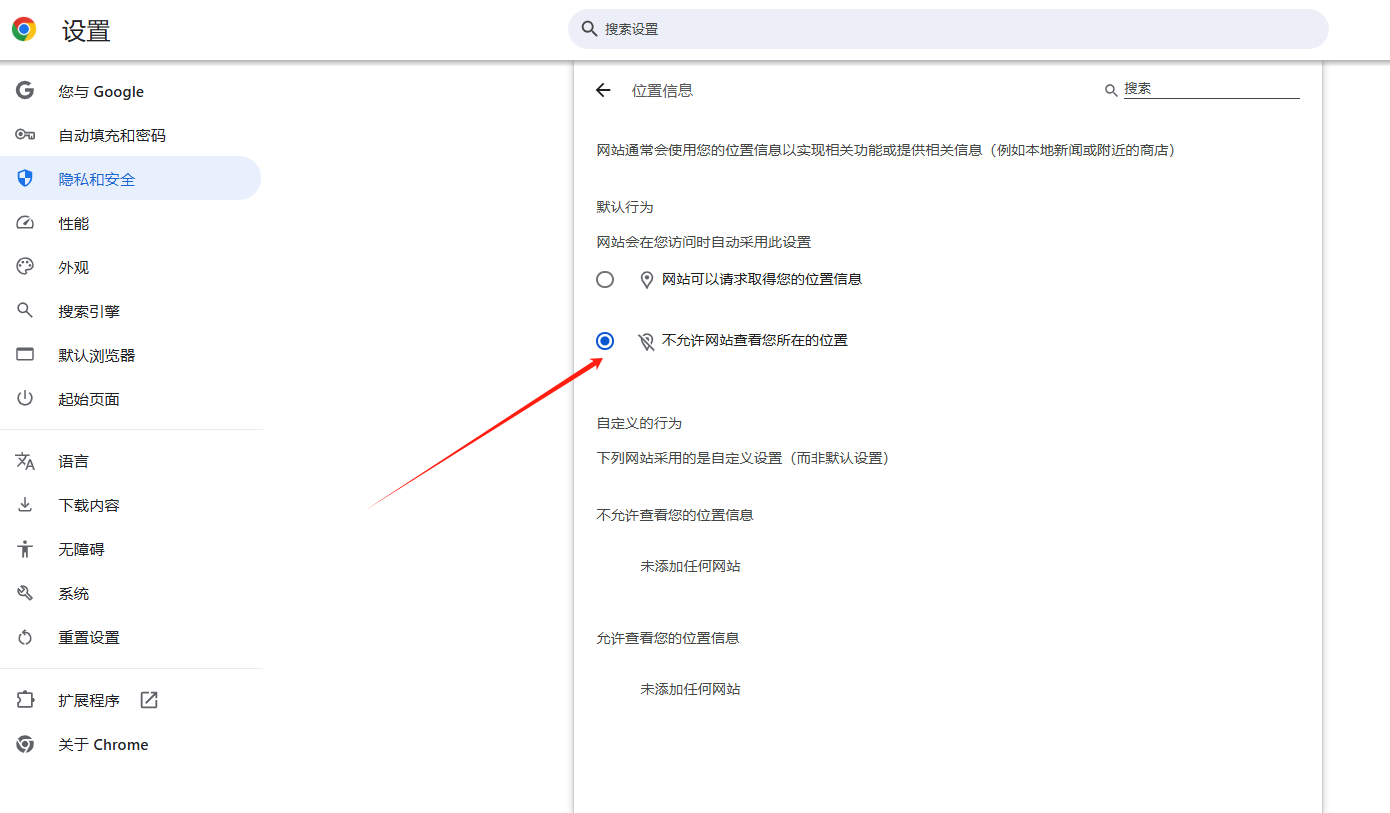
三、总结
通过以上步骤,你可以很容易地在Chrome浏览器中启用或禁用地理位置服务。
继续阅读
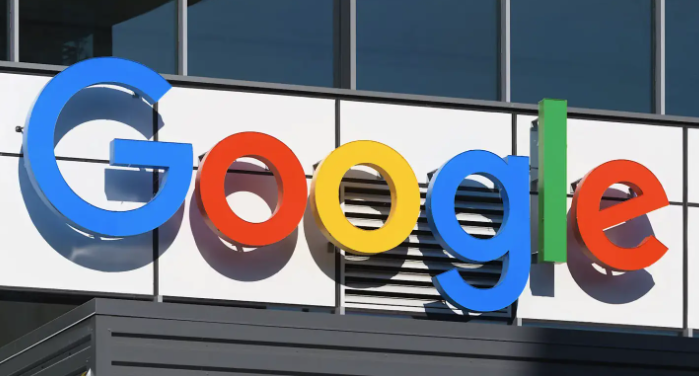
指导用户如何查看google Chrome浏览器的安装失败日志,结合日志分析定位问题,帮助快速解决安装故障。
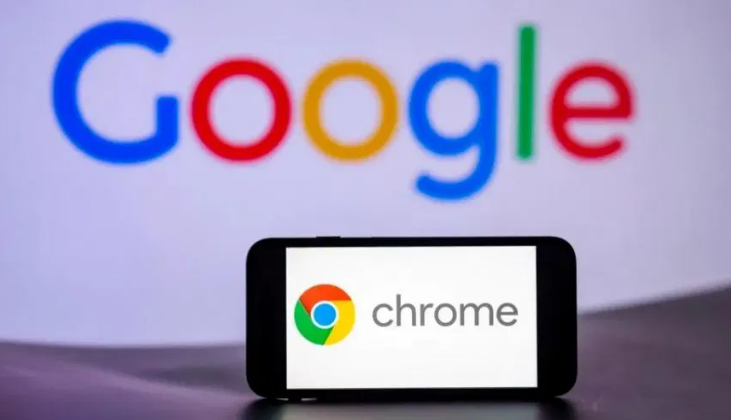
谷歌浏览器下载和功能应用提供入门操作教程,指导用户完成下载安装和基本功能使用。帮助新手快速上手并高效操作浏览器。
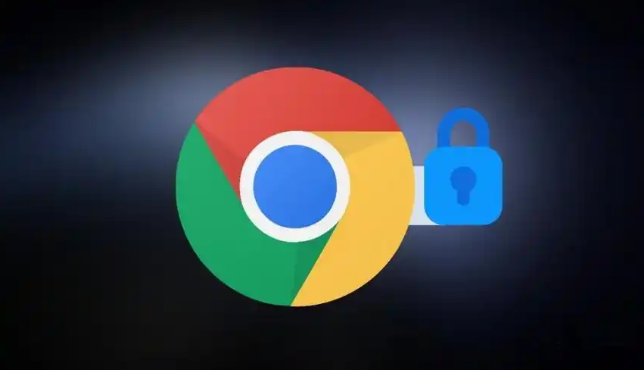
Google Chrome浏览器隐私模式安全设置可以保护上网隐私。教程详细讲解设置方法和操作步骤,让用户安全浏览网页。
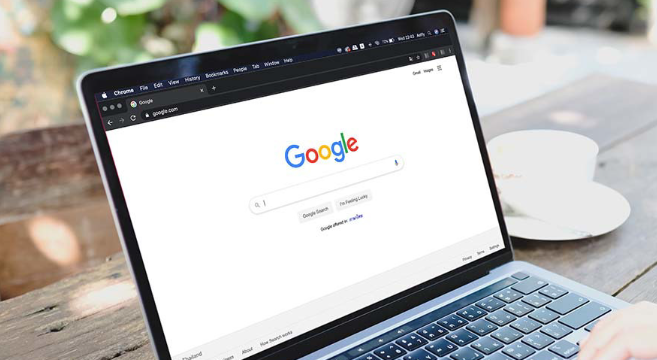
谷歌浏览器下载后提供广告拦截插件安装方法,用户可有效屏蔽网页广告,净化浏览环境,提高网页加载速度。
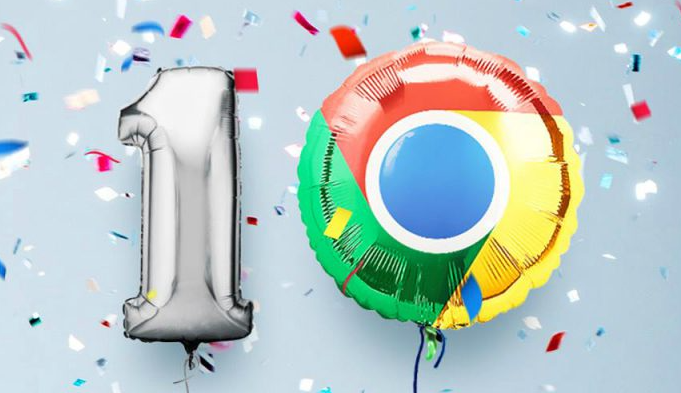
谷歌浏览器插件权限设置关系到安全和功能稳定性。本文分享操作经验,包括权限管理和配置技巧,帮助用户合理控制插件权限,保证浏览器安全高效使用。
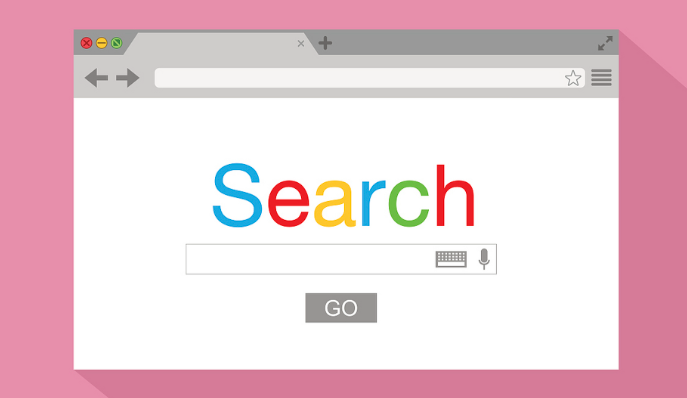
Chrome浏览器支持插件安装卸载与冲突排查,用户可确保插件兼容性,提升浏览器稳定性和性能。










